En esta guía te mostramos como instalar el addon Elementum en Kodi, con instrucciones precisas para su configuración y corrección de posibles errores.
Elementum es un complemento que permite hacer streaming de archivos Torrent para ver películas y series de diferentes calidades usando protocolos P2P.
Se trata de un fork de Quasar, al que se ha añadido un nuevo motor de torrents con más opciones de almacenamiento de datos y otras funciones novedosas.
Por si solo este complemento se usa como dependencia de descargas de otros addons, pero se puede instalar junto a Burst u otros addon que le añaden interfaz.
De hecho durante la instalación de Elementum ya se incluye la opción de añadir Burst para buscar películas, series y archivos Torrent con más facilidad.
El addon Elementum en Kodi es compatible con cualquier versión (incluso con Kodi 20 Nexus) y dispositivo. Sigue leyendo si quieres saber como se instala y configura.
✚ Cómo instalar el addon Elementum en Kodi 2025
Puedes instalar el addon Elementum en Kodi con Luar o Kelebek, pero para obtener también su complemento burst tendrás que hacer la instalación mediante zip. Sigue estos pasos:
1. Desde un navegador accede a la web oficial de Elementum y descarga el archivo zip clicando en All-in-one.
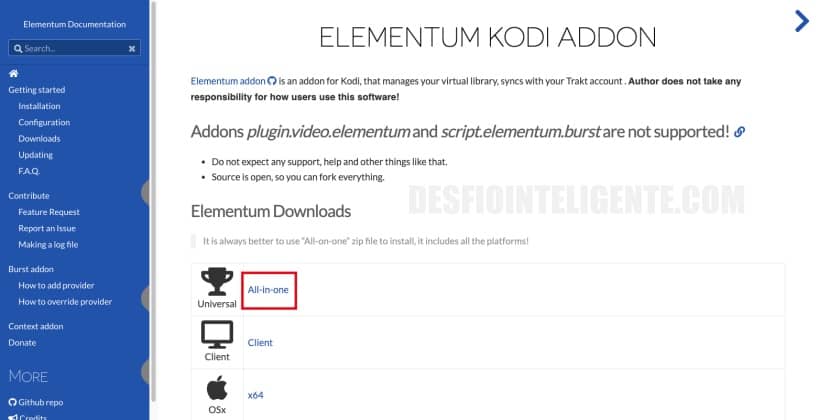
2. Descarga también más abajo los archivos de Context Helper Downloads y Burst Downloads si quieres instalar también la interfaz de Burst.
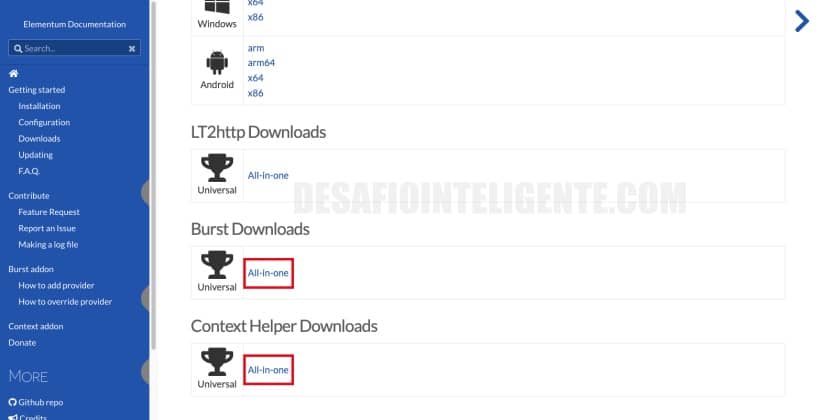
3. Inicia la aplicación de Kodi y ve al apartado Add-ons.
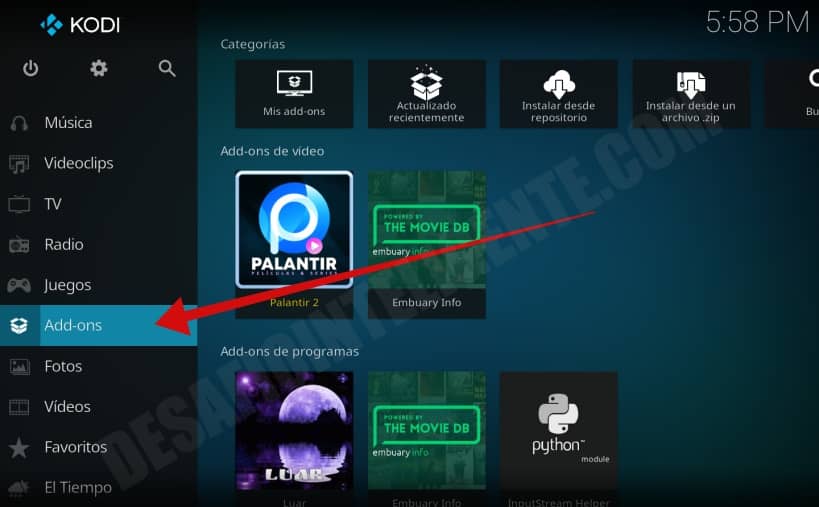
4. Haz clic en el icono con forma de caja de arriba a la izquierda.
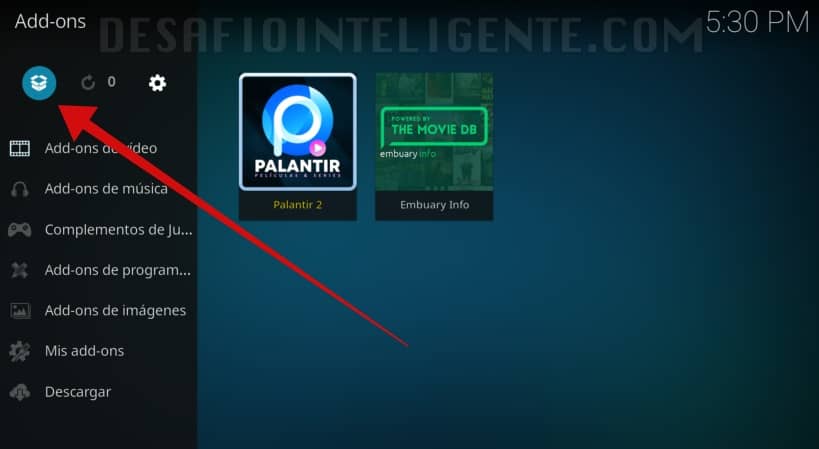
5. En el siguiente menú selecciona “Instalar desde zip“.
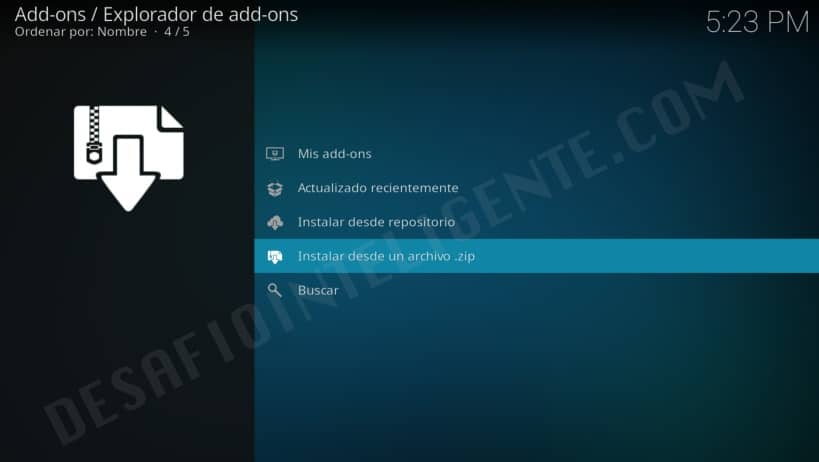
Si te salta un mensaje como este y no te permite seguir con la instalación tendrás que habilitar la opción de “orígenes desconocidos” desde ajustes (explicado abajo).
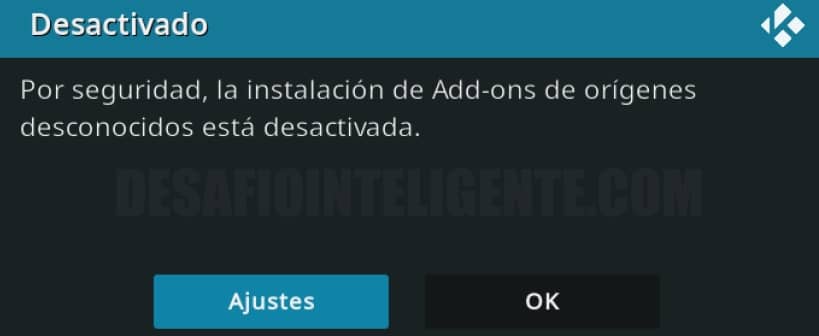
6. Selecciona el zip de Elementum que acabas de descargar y haz clic en OK.
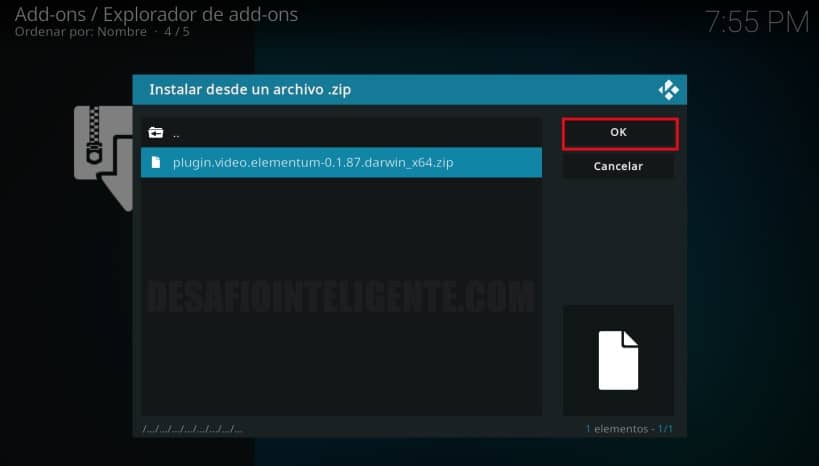
7. Para añadir también el addon Burst de Elementum pulsa en Si cuando se te pregunte.

8. Si la instalación de Burst falla tendrás que añadirlo manualmente instalando los zip de Context Helper Downloads y Burst Downloads de la página de descargas de Elementum.
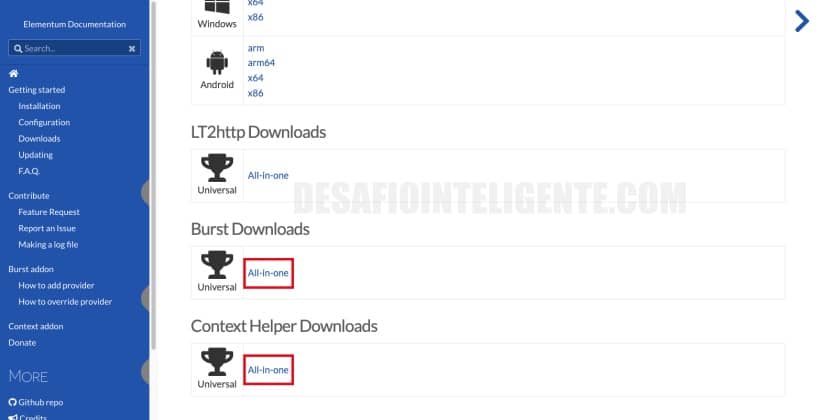
9. Espera hasta que aparezca la notificación de instalación completada.
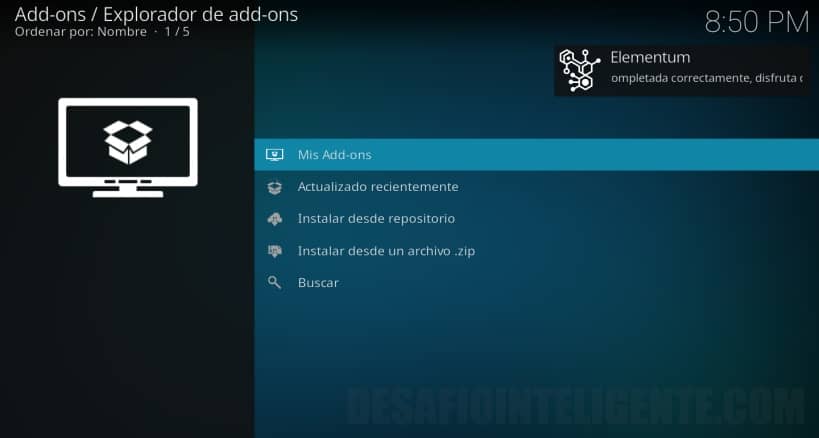
10. Regresa al menú inicial y en Add-ons > Add-ons de vídeo y podrás ver el icono de Elementum. Haz clic para ejecutarlo.
![]()
Con el addon Elementum funcionando y burst también instalado ya deberías poder ver un menú como este y navegar por los muchos contenidos que ofrece el complemento.
✚ Guía de funcionamiento de Elementum
Inicialmente el addon Elementum ya viene bastante bien configurado, especialmente si lo has instalado junto a burst. A continuación mostraremos su funcionamiento.
➤ Menú y contenidos
El menú del addon Elementum está dividido en diferentes categorías, cada una con su nombre y su icono. Estas secciones incluyen:
- Series de TV: Permite buscar series por calificación, género, calificación, idioma, popularidad u otras categorías. También permite buscar series vía formulario y cuenta con un apartado de últimos episodios.
- Películas: Al igual que en menú series permite filtrar las películas en función de su calificación, idioma, fecha de lanzamiento, popularidad, votos, género, premios y más. También tiene la opción de búsqueda y un apartado de mejores peluculas.
- Búsqueda: Permite configurar los servicios de búsqueda de Torrents se van a usar en el addon Elementum. Si tienes instalado Burst, lo usara por defecto.
- Torrents: Se trata de un listado personalizado con los torrents que hayas añadido a través mediante el menú “Agregar Torrent”.
- Agregar Torrent: Una menú emergente donde puedes insertar cualquier archivo Torrent, que se añadirá a la lista de Torrents. Puedes introducir tanto la URL como su ruta.
- Historial de Torrents: Aquí se pueden ver los últimos Torrent reproducidos en Elementum.
- Proveedores: Una lista de los proveedores que hayas activado. Selecciona cualquiera de ellos para establecer la configuración.
- Estado: Aquí puedes ver tus datos de conexión (puerto, IP, proxy) y tu URL local para poder entrar a la interfaz web.
- Registro de cambios: recopila y muestra las actualizaciones que se van añadiendo a Elementum.
- Donar: Como su propio nombre indica se usa para que los usuarios puedan hacer donaciones a los desarrolladores si están muy satisfechos con el addon.
En resumen, la interfaz web de Elementum es intuitiva y fácil de usar, con diferentes secciones para buscar y reproducir todo tipo de Torrents en Kodi.
➤ La interfaz web
El addon Elementum además incluye una interfaz web accesible localmente que te permite buscar torrents directamente desde el navegador.
La dirección URL para acceder a dicha interfaz web puedes visualizarla en apartado Estado del menú de Elementumm aunque suele ser “http://192.168.1.132:65220/web/” por defecto.
Al acceder a esta URL, verás una versión reducida de un cliente Torrent con diversas opciones para gestionar los archivos.
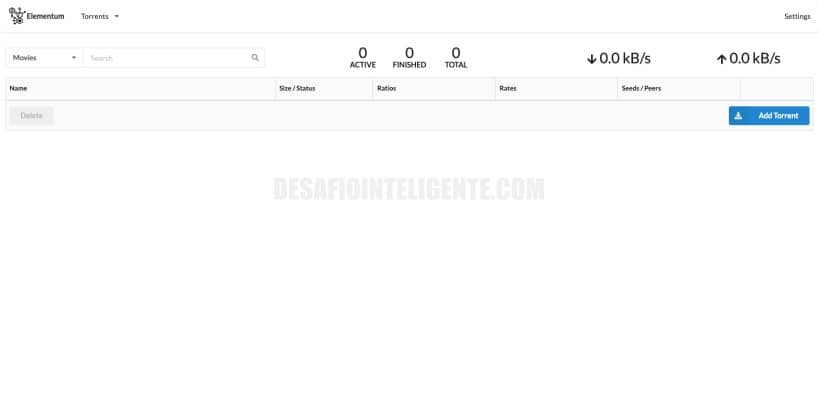
Arriba a la izquierda puedes seleccionar el tipo de contenido que deseas buscar, ya sea series de televisión, películas, o ambas si eliges la opción General.
También tienes un apartado de búsqueda a la derecha, donde puedes escribir el título de la serie o que deseas buscar.
Mientras escribes, los resultados se mostrarán dinámicamente y al seleccionarlos se reproducirán en Kodi a través de Elementum.
✚ Solución de posibles problemas en Elementum
Elementum es uno de los mejores addon para ver y descargar torrent pero no esta exento de problemas. Estos son algunos de los más usuales:
➤ Elementum no encuentra los archivos torrent
Si tienes problemas al buscar archivos con Elementum o si ves un mensaje de error que indica que los proveedores han caducado, es posible que el problema esté en Elementum Burst.
Una solución común a este problema es desactivar desde Elementum el proxy HTTP. Sigue estos pasos para hacerlo:
1. Abre Kodi y ve a Add-ons > Add-ons de vídeo. A continuación clica con el botón derecho sobre el icono de Elementum.
![]()
2. Pulsa en ajustes.
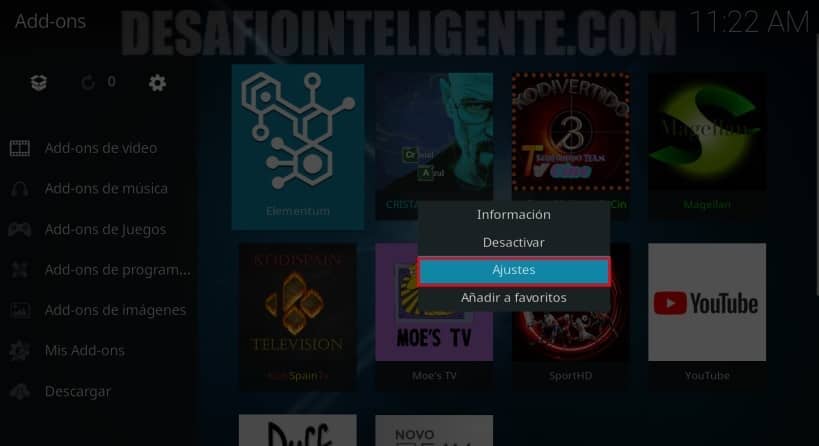
3. Ve a al sub-menú Proxy y desmarca donde pone Activar Proxy HTTP.

4. Haz clic en OK para que los cambios surtan efecto.
Con estos sencillos pasos, deberías de poder solucionar este error de Elementum Burst.
➤ Dispositivos con poca memoria
A menudo los dispositivos en los que se usa Kodi no tienen mucha memoria RAM, lo cual puede derivar en problemas de reproducción.
Sin embargo, es posible solucionarlo usando el disco duro para almacenar los contenidos descargados. Aquí te muestro cómo hacer el cambio:
1. Entra en Add-ons > Add-ons de vídeo en la pantalla principal de Kodi y clica con el botón derecho en Elementum.
![]()
2. Elige Ajustes entre las opciones disponibles.
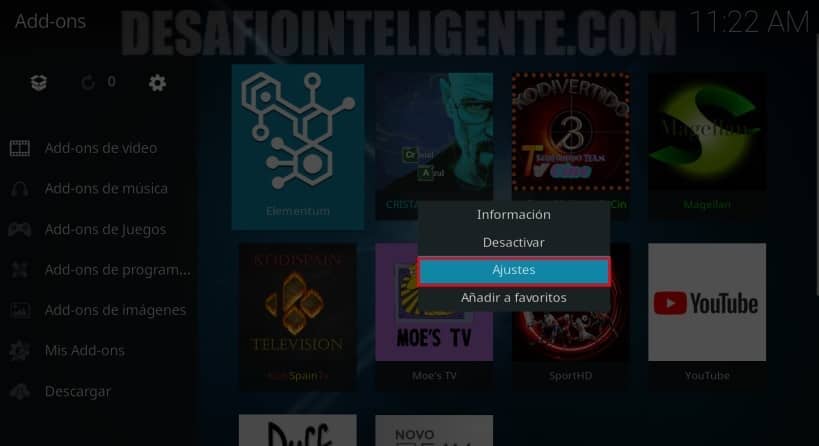
3. Ve a la pestaña General y modifica el almacenamiento de Usar memoria a Usar archivos.
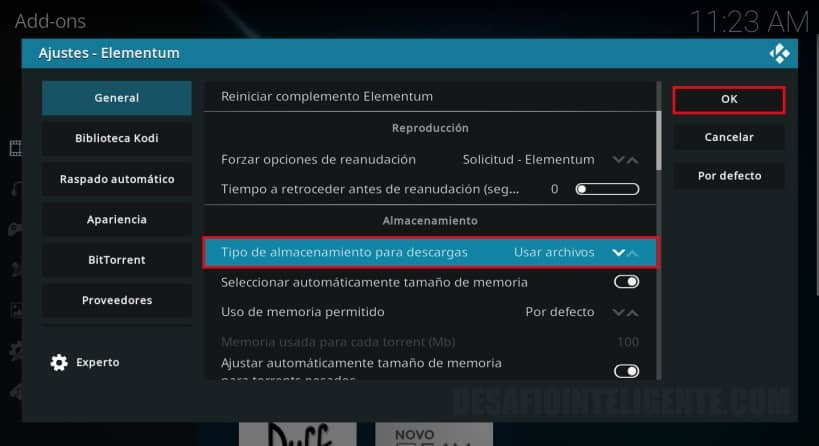
4. Haz clic en OK para que se guarden los cambios.
Con esto lograrás que los archivos descargados por Elementum se almacenarán en el directorio de descargas de Kodi en tu disco duro.
➤ ¿Cómo cambiar la ruta de descargas en Elementum?
Para personalizar la ubicación de descarga de Elementum, sigue los siguientes pasos:
- Ve a la pantalla inicial de Kodi y entra en “Add-ons“.
- Luego, haz clic en “Add-ons de video“.
- Busca el complemento Elementum y haz clic derecho en él.
- Selecciona “Ajustes” (icono de engranaje) en el menú emergente.
- En la pestaña “General“, haz clic en “Ruta de descargas“.
- Selecciona la ubicación deseada para las descargas y haz clic en “OK“.
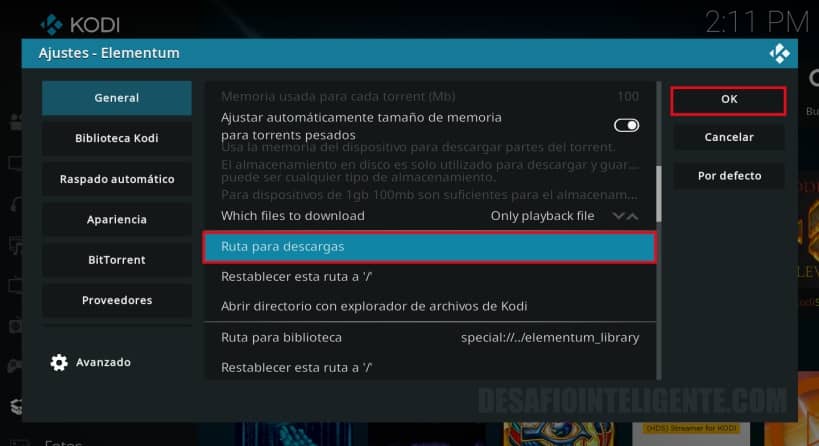
Nota: en algunos dispositivos deberás tener presionado el botón de selección durante dos segundos para abrir el menú contextual.
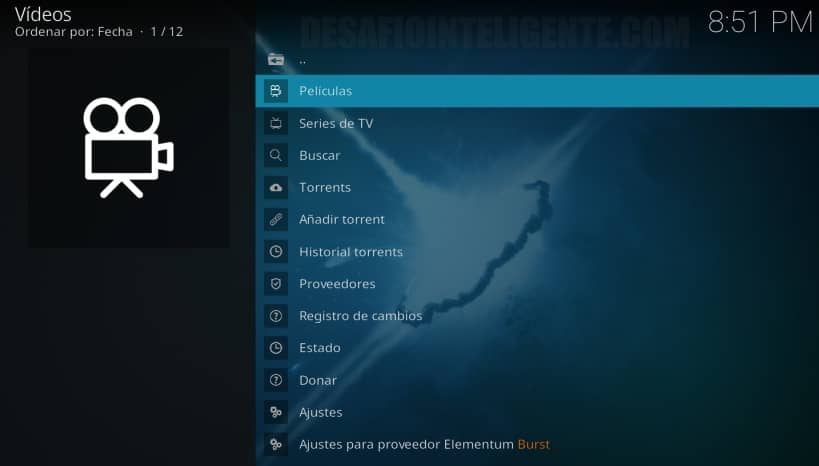


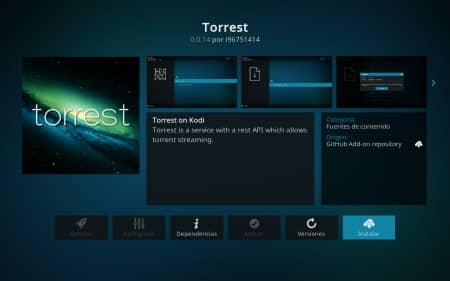
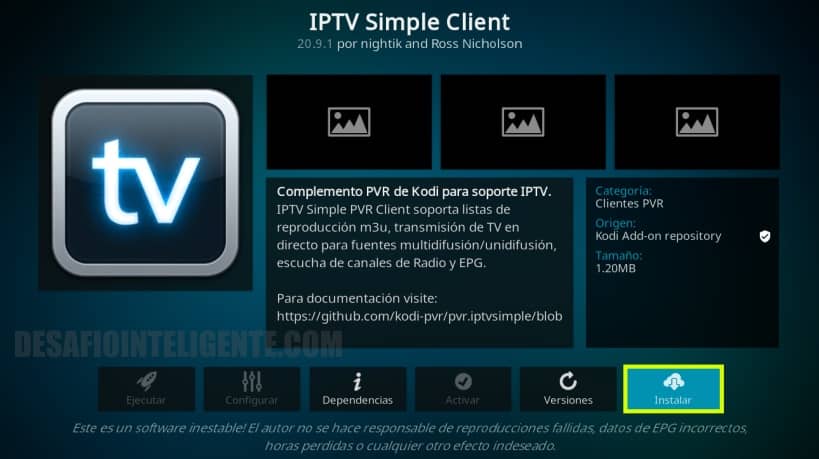


Como escuchar en español todo el contenido de elementum.gracias
Como escuchar en español todo el contenido de elementum.gracias
Buenas tardes al intentar ver película en alfa me indica que no hay espacio suficiente en la ruta de descarga. Tengo un USB como almacenamiento interno,como puedo cambiar la ruta de descarga para poder ver la película ?gracias